엑셀을 편하게] 상대좌표 수식 그대로 복사하기
- 엑셀(Excel)
- 2020. 5. 12.
엑셀을 쓰면서 상대 좌표 수식을 그대로 복사하고 싶을 때가 있습니다. 하지만 상대 좌표 수식은 복사될 때 칸 이동을 따르기 때문에 수식을 그대로 가져올 수가 없습니다. 이럴 땐 메모장을 이용하면 간단하게 해결할 수 있습니다.

예를 보겠습니다. Data1, Date2를 이용한 수식이 있는데 D11, D12, D13에 상대 좌표로 계산이 됩니다.

D15, D16, D17에 수식 그대로를 복사할려고 합니다.
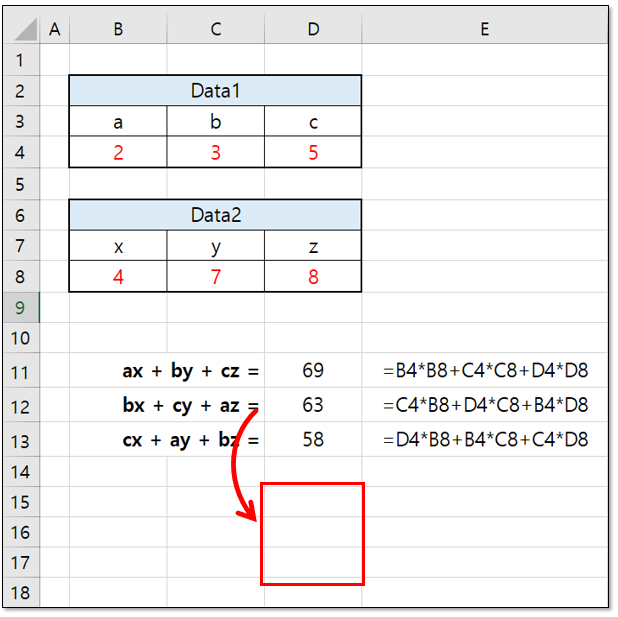
일반적인 방법으로 D11~13을 선택하여 [Ctrl+C]하고 D15에서 [Ctrl+V]를 하면 상대 좌표 수식이 칸 이동을 따르게 되어 값이 계산이 안 되는 #VALUE!로 표현되었습니다.
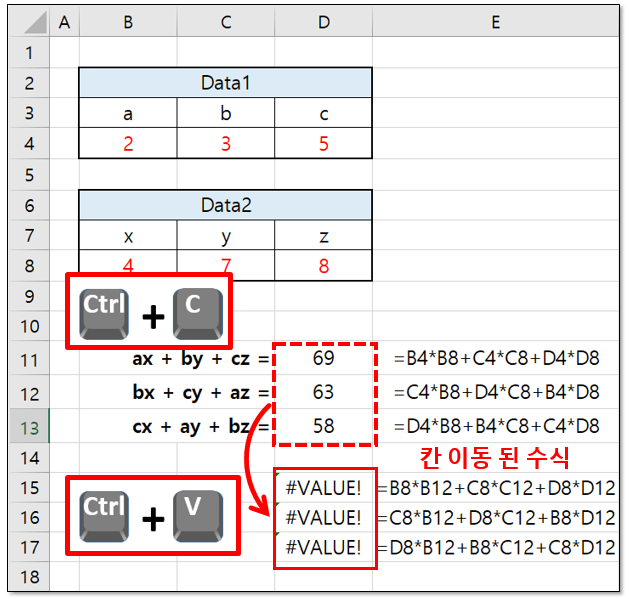
해결 방법은 수식보기를 하면 됩니다. [Ctrl+~] 을 누르면 풀어진 수식을 볼 수 있습니다.

수식 보기 상태에서 D11, D12, D13을 [Ctrl+C] 합니다.

메모장을 열어서 붙여 넣기 [Ctrl+V]해주면 수식 그대로 붙여집니다.

이 수식을 다시 드래그해서 [Ctrl+C]를 합니다.
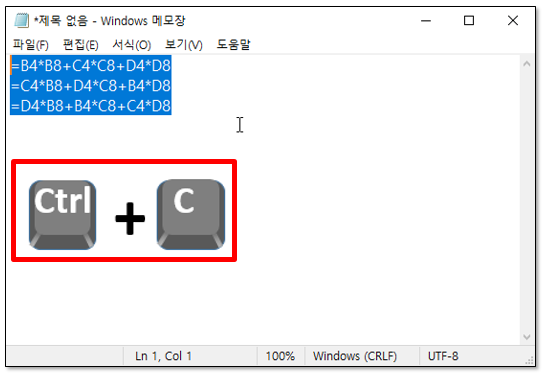
엑셀로 돌아와서 붙이고 싶은 곳에 놓고 [Ctrl+V]를 하면 위 수식과 똑같은 걸 볼 수 있습니다.
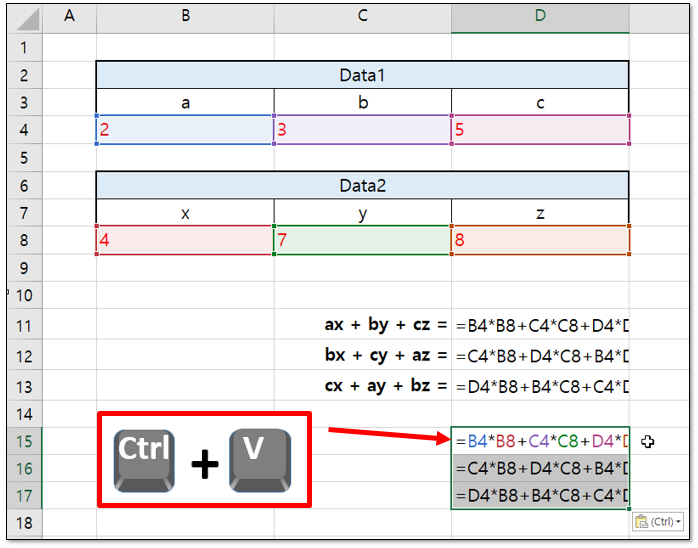
수식 보기 해제 [Ctrl+~]를 하면 상대 좌표가 그대로 복사된 값을 볼 수 있습니다.

말이 길어서 복잡해 보일 수 있지만 한 번 해보면 금세 익힐 수 있습니다. 활용해 보시기 바랍니다~
'엑셀(Excel)' 카테고리의 다른 글
| 엑셀을 편하게] VBA로 사용자 정의 함수 만들기 (2) | 2020.05.18 |
|---|---|
| 엑셀을 편하게] 문자 반복 함수 REPT (4) | 2020.05.16 |
| 엑셀을 더 편하게] 의외로 모르는 엑셀 팁 #1 (0) | 2020.05.11 |
| 엑셀을 더 편하게] 특수문자 입력하기 (0) | 2020.05.09 |
| 이미지를 엑셀 제공 도형대로 자르기 (포토샵 따라하기) (0) | 2020.05.08 |